Foliate ebook readerは、私のUbuntuのトップアプリの1つです。 この投稿では、その優れた機能について詳しく説明し、システムにアプリをインストールする方法を紹介します。
Linux デスクトップ専用に設計された Folate は GTK アプリで、本の裏には、Ubuntu などの Linux デスクトップ用の「シンプルでモダンな電子ブック ビューア」と宣伝されています。
専用の電子書籍リーダー デバイス (電子インクの Amazon Kindle や Nook など) で電子書籍を読む方が簡単かもしれませんが、PC 上の電子書籍ビューアには、専用の電子書籍リーダー デバイスでは提供できないいくつかの機能があります。
Foliate Ebook Reader App
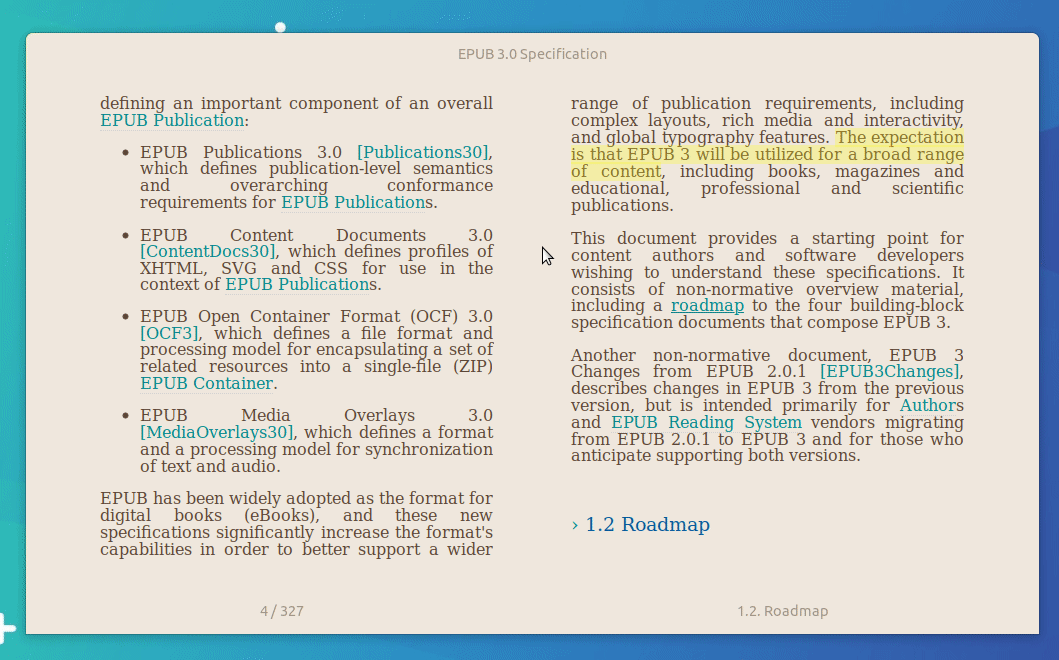
最初に Ubuntu 用の最高の電子書籍リーダー アプリの一覧を作成したとき、Linux 用の万能電子書籍リーダーのベストとしてユーザー フレンドリーの Bookworm クライアントを選択しました。
しかし、Foliate が公開された瞬間に、それは変わりました。
電子書籍のフォントのサイズ、色、スタイル、間隔…ほとんどすべてを調整できる
Foliate は、よく発達した epub.js JavaScript library に基づいた .epub 電子書籍ビューアです。 このアプリは .pdf ファイルを開くことはできませんが、.mobi、.awz、.awz3 などの他の電子書籍ファイル タイプや、コミックや雑誌の .cbr および .cbz ファイルを開くことができます。
しかしこのソフトの主目的は epub ファイルを読むことにあり、さらに深く入り込むとさらに良くなるのです。
電子書籍リーダー アプリで最も重要な機能である、デュアル ページ レイアウトによる本のような電子書籍の表示以外にも、Foliate には、ニーズに合わせていくつかの代替読み取りモード (Web ブラウザ スタイルの連続スクロールを含む) があります。 キーボードの矢印キーを使用するか、タッチ デバイスを使用している場合は、ビューアの左側または右側をクリックまたはタップして、画面上のコントロールを使用せずに本を読み進めることができます。 そのため、このような「曖昧さ」があるのです。
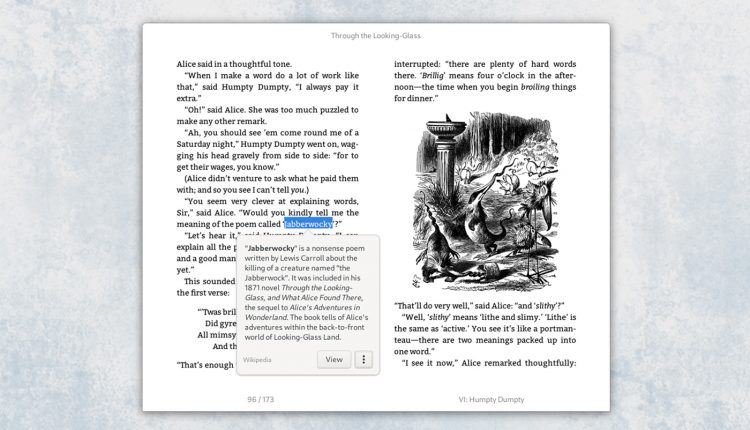
また、多くのメモを作成する場合、追加した注釈の全文を検索することができます。

優れたアプリのように、Foliate は読書の進捗状況を本ごとに記録してくれます。 また、ブックマークやメモ、注釈を書籍ごとのデータ ファイルに保存します。
このファイルはローカルの ~/.var/app/… etc ディレクトリにあり、データのエクスポート、バックアップ、システム間の同期ができます(これはかなり気の利いた話でしょう)。
一目でわかる Foliate のコア機能。
- Distraction-free reading mode
- Two-page view and scrolled view
- Continuous scrolling reading mode
- Customize font, line-spacing, margins & page brightness
- Various of themes.The Variety of Foliate for the World, The World, ダークモードを含む
- 読書進捗スライダー
- チャプターマーカー
- ブックマーク
- トラックパッドジェスチャーサポート
- テキスト注釈サポート
- 書籍検索機能「探す」
- 単語検索(Wiktionary.JP)
- Wiktionary, Wikipedia および辞書)
- Metadata viewer
- Skeuomorphic ‘page shadow’ option
- Google Translate integration
…そして、この機能群はリリースごとに増えています。
How to Install Foliate
Foliate の外観、動作、およびその巧妙な機能の数々により、Linux デスクトップ リーディングからプロのような読書を実現できることをご理解いただけたと思いますが、どのようにインストールしますか。
もし、あなたが Fedora、Linux Mint 19.x やその他の Flatpak アプリをサポートする Linux ディストリビューションを使用している場合、ストア ページまでスキップして、リスト ページの大きな [インストール] ボタンをクリックすることができます。
Flathub 上の Foliate
Ubuntu (または Snap アプリをサポートするその他の Linux ディストリビューション) を使用している場合、Snap Store から Foliate をインストールできます:
Snap Store 上の Foliate
If you are fan of more traditional app install methods, you utilize a new (if unofficial) Foliate PPA. このリポジトリは、Ubuntu 18.04 LTS 以上の最新の安定版リリース用のビルドを提供します:
sudo add-apt-repository ppa:apandada1/foliate
以下:
sudo apt install foliate
Summary
要するに Foliate はこの種のアプリに必要なすべてを提供します。 管理ではなく)読むことに特化したクリーンなインターフェイス、フォーカスされた機能セット、豊富なカスタマイズ オプション、そして比較的低いリソース フットプリントです。
